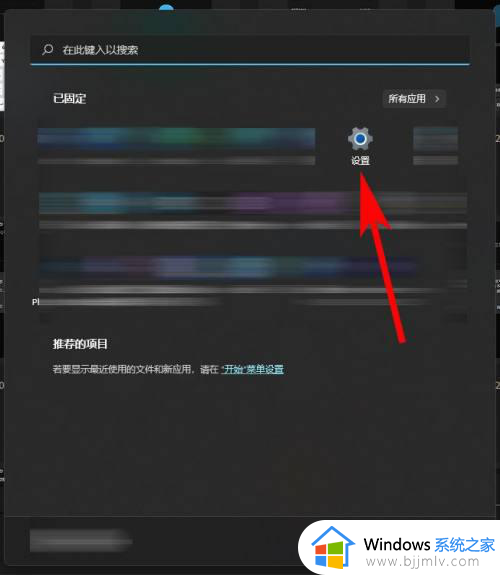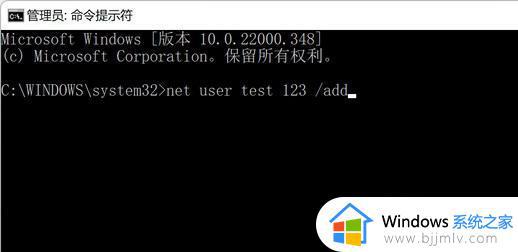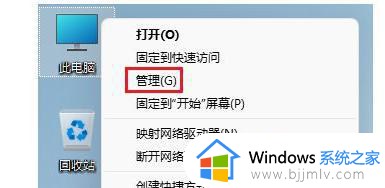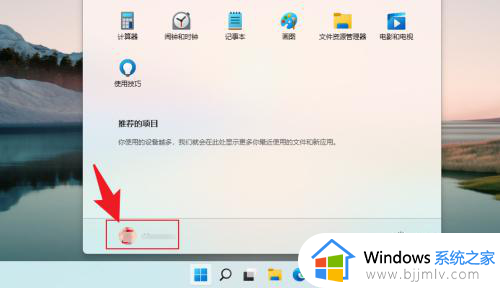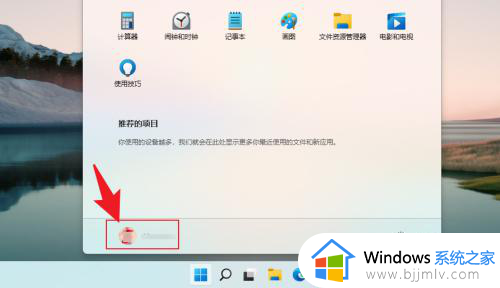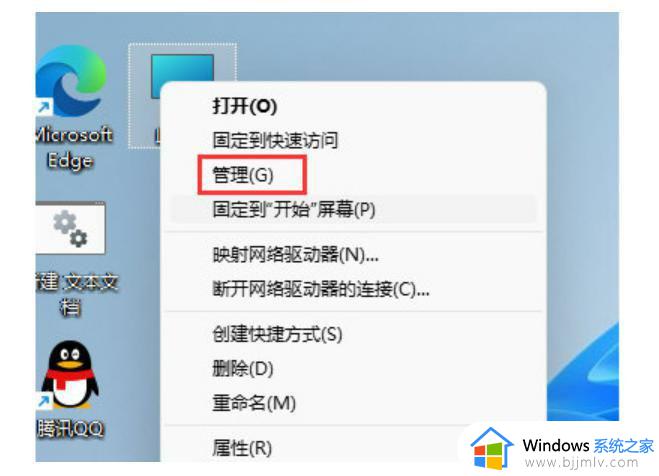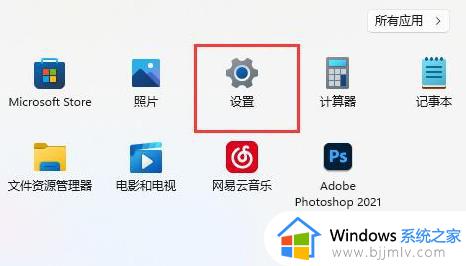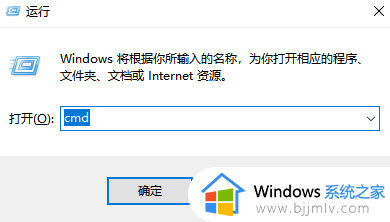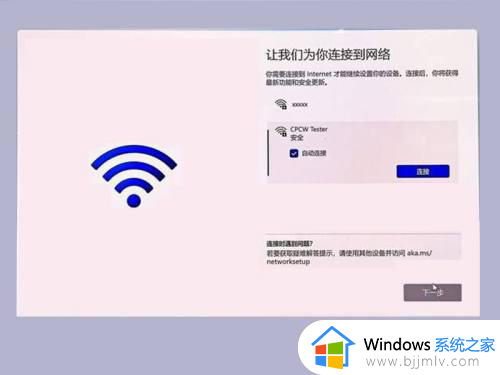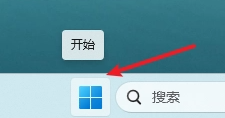windows11创建本地账号详细教程 windows11系统怎么创建本地账号
更新时间:2022-11-15 09:48:07作者:runxin
我们要知道,windows11系统与之前的版本一样,都是使用Microsoft 帐户进行登录,不过有些用户在使用windows11系统的过程中,也可以通过创建本地账户来更好的保护自己的隐私,可是windows11系统怎么创建本地账号呢?今天小编就给大家带来windows11创建本地账号详细教程。
具体方法:
1、打开开始菜单,点击【设置】。
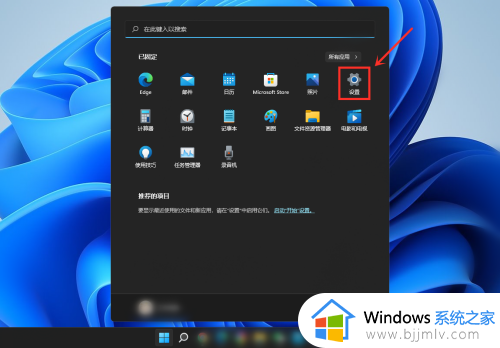
2、点击【帐户】。
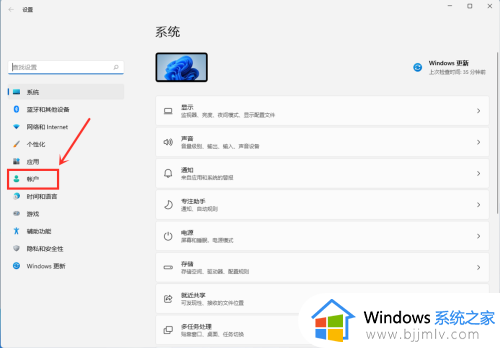
3、点击【家庭和其他用户】。

4、点击【添加其他用户】右侧【添加帐户】。
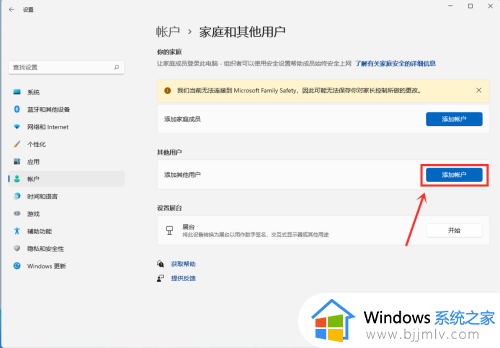
注意:为了快速创建本地帐户,请先断开网络。
5、输入用户名,设置密码,点击【下一步】即可。
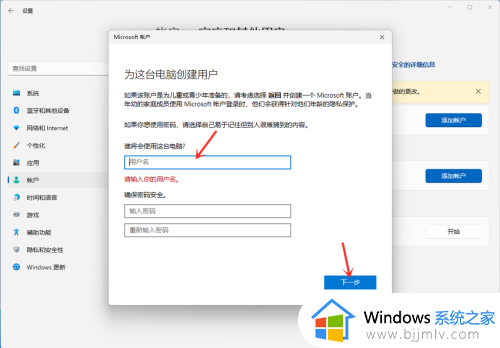
6、即可创建本地帐户。

以上就是小编教大家的windows11创建本地账号详细教程了,有需要的用户就可以根据小编的步骤进行操作了,希望能够对大家有所帮助。